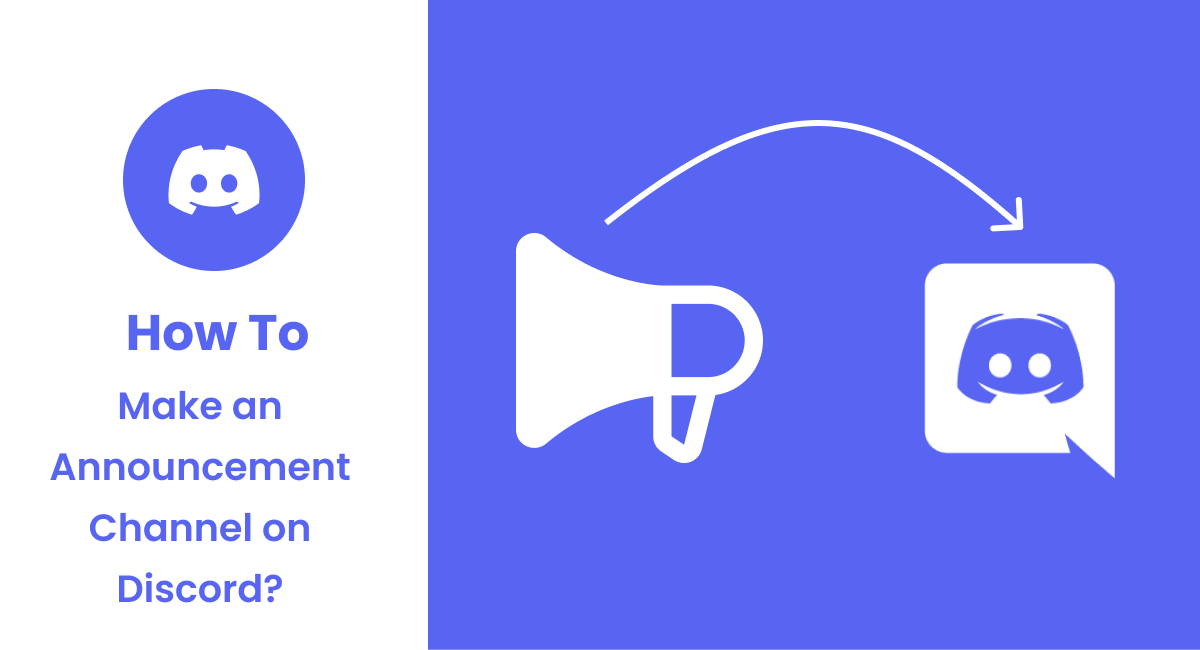Son yıllarda son derece popüler hale gelen anlık mesajlaşma ve dijital dağıtım platformu Discord, en çok kullanılan uygulamalardan biri haline geldi. Tanıdık gelebilirsiniz, metin veya sesli sohbet yoluyla diğer insanlarla etkileşim kurmak için bir sunucu içinde kanallar oluşturabilirsiniz. Duyuru Kanalları aynı zamanda sunucu yöneticilerinden düzenli güncellemeler alabileceğiniz bir kanal türüdir. Bu yazıda, anlaşmazlık üzerine bir duyuru kanalı yapmanın yollarını tartışacak ve göstereceğiz.
Duyuru Kanalları Discord’un oldukça yeni bir özelliğidir. Sunucu yöneticileri, sunucu üyelerine düzenli güncelleştirmeler ve duyurular vermek için ayrı bir duyuru kanalı oluşturabilir. Üyeler gönderildiklerinde güncelleştirmeleri takip edebilir ve alabilir.
Discord’da Duyuru Kanalı Nasıl Yapılır?
Yalnızca bir topluluk sunucunuz varsa bir duyuru kanalı oluşturabilirsiniz. Topluluk sunucunuz yoksa, bir duyuru kanalı oluşturamazsınız. Bu seçeneği etkinleştirmek için birkaç adım izleyebilirsiniz:-
1. İstediğiniz sunucuya gidin ve ‘Sunucu Ayarları‘.
2. Şuna kadar kaydırın: Topluluk ve tıklayınız ‘Topluluğu Etkinleştir‘.

3. Mor tıklayın ‘Başlarken‘.

4. Tüm kutuları kontrol edin ve ”ye tıklayın.Önümüzdeki‘.

5. Temel kuralları ve güncelleme kanalını ayarlayın ve ‘Önümüzdeki‘.

6. ‘ni kontrol edin.Katılıyorum ve anlıyorum.‘ kutusunu tıklatın ve ‘ye tıklayın.Kurulumu Bitir‘.

Artık başarıyla bir topluluk kanalı oluşturdunuz ve artık bir duyuru kanalı oluşturabilirsiniz. Aşağıda, Discord’da hem cep telefonlarında hem de masaüstünde bir duyuru kanalı yapmanın bazı yolları bulunmaktadır:-
Telefonda
1. Anlaşmazlığı açın ve topluluk sunucularınızdan birine dokunun

2. ‘ye dokunun.Kanal Oluştur‘ düğmesinin yan tarafındaki Metin Kanalları.

3. ‘yi seçin.Duyuru kanalıdüğmesini tıklatın ve kanal adını yazın.

4. Adı yazdıktan sonra, ‘ye dokunun.Yaratmak‘.

5. Duyuru kanalınız oluşturuldu ve güncellemeler verebilirsiniz.

Masaüstünde
1. Anlaşmazlık açın ve seçtiğiniz topluluk sunucusuna tıklayın.

2. ‘ye tıklayın.Kanal Oluştur‘ düğmesinin yan tarafındaki Metin Kanalları.

3. ‘yi seçin.Duyuru kanalıdüğmesini tıklatın ve kanal adını yazın.

4. Adı yazdıktan sonra, ”Kanal oluştur‘.

5. Duyuru kanalınız oluşturuldu ve güncellemeler verebilirsiniz.

Herhangi Bir Sunucuda Duyuru Kanalı Yapabilir misiniz?
Discord’da duyuru kanalı yapma özelliğine yalnızca Topluluk sunucularına izin verilir. Bir topluluk sunucunuz yoksa, ne yazık ki bir duyuru kanalı yapamazsınız. Önce bunu etkinleştirmeniz ve ardından duyuru kanalını yapmak için sabırsızlanıyorsunuz.
Sarmak
Bir duyuru kanalı oluşturmanın kendi avantajları vardır ve son derece uygundur. Bir topluluk sunucusu oluşturmanın rahatsız edici adımlarından geçtikten sonra tohumlarını toplamaya başlayacaksınız. Duyuru kanallarının oluşturulması çok kolaydır ve normal metin kanallarında bulamayacağınız bazı özellikleri size sağlar. Bu yazıda, hem cep telefonlarında hem de masaüstünde anlaşmazlıkta bir duyuru kanalı yapmanın bazı yollarını gösterdik. Bu özel konu hakkında herhangi bir sorunuz veya sorunuz varsa, lütfen bunları aşağıda bırakmaktan çekinmeyin. Sorularınız en kısa sürede cevaplanacaktır.
Ayrıca Oku:
Discord Arka Planı 2022’de Nasıl Değiştirilir?
En son teknoloji haberleri, ipuçları ve püf noktaları ve teknik incelemeler için bültenimize abone olun.